
Wenn du in den Bericht einsteigst, hast du die folgende Ansicht für alle deine Standorte untereinander:
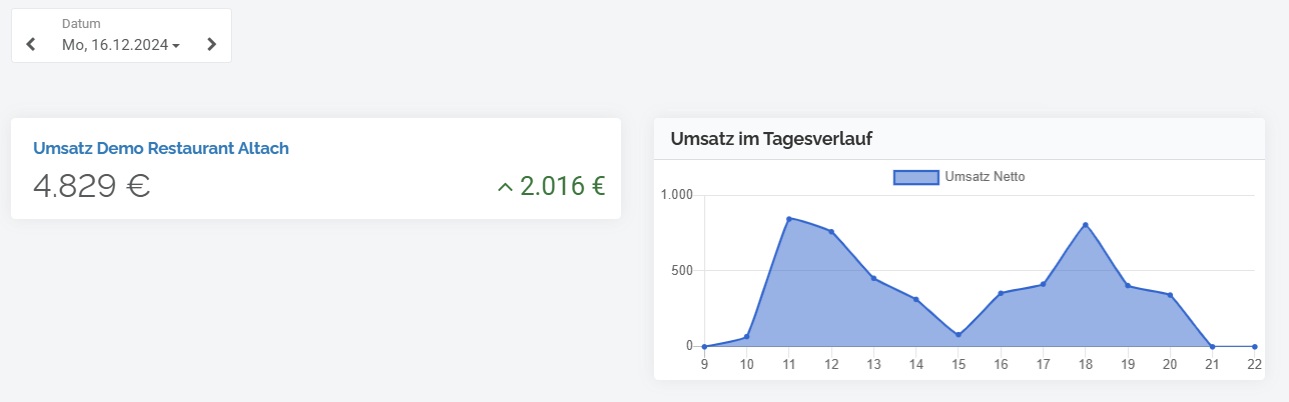
Die Grundeinstellung ist, dass der Bericht dir immer den Vortag anzeigt. Du kannst aber mit dem Filter in der linken Ecke jeden beliebigen Tag auswählen, den du gerade sehen möchtest. Dafür gehst du auf das Datum. Hier öffnet sich mit einem Mausklick die folgende Ansicht:
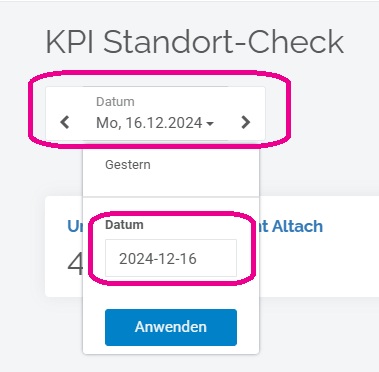
Hier hast du die Wahl direkt auf “Gestern” zu gehen oder mit einem weiteren Mausklick auf das Datum den Kalender zu öffnen.
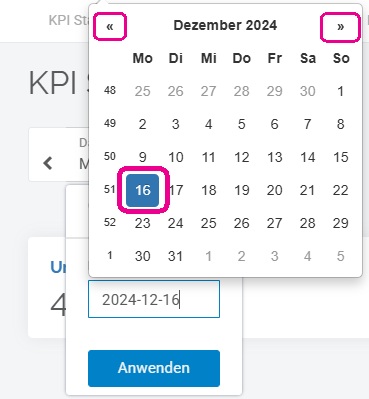
In dieser Ansicht kannst du mittels Pfeilsymbol den Monat wechseln und deinen gewünschten Tag auswählen. Um das Datum zu bestätigen, drücke auf “Anwenden”.
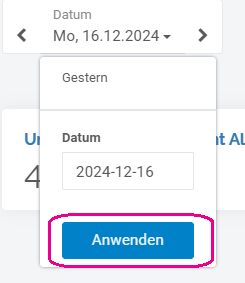
Wir zeigen dir in diesem Bericht den Tagesumsatz pro Standort aus deiner Kasse.
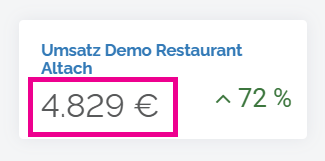
Neben dem Tagesumsatz siehst du ein Prozentzahl. Diese Prozentzahl zeigt dir, in welchem Verhältnis du zu deinem Planumsatz an diesem Tag stehst. Ein grüne Prozentzahl mit Pfeil nach oben bedeutet, dass du mehr Umsatz erwirtschaftet hast als du geplant hattest. Ein rote Prozentzahl mit Pfeil nach unten, sagt dir, dass dein Tagesumsatz unter deinem Planumsatz liegt.
In diesem Beispiel siehst du, dass an diesem Tag dein Umsatz um 72% höher ausgefallen ist, als du für diesen Tag geplant hattest.
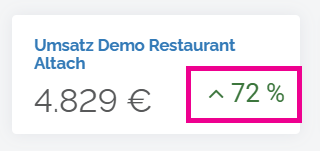
Wenn du deine Maus zu der Prozentzahl bewegst, zeigen wir dir unterhalb der Prozentzahl deinen Planwert in “grau” an.
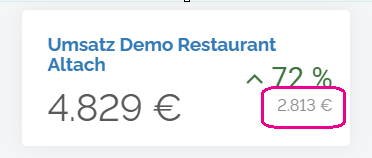
Wenn du den absoluten Wert der Abweichung von Tagesumsatz und Planumsatz sehen möchtest, dann bewege die Maus über den Planwert.
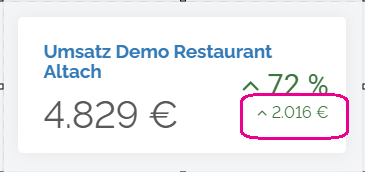
Wenn du dir bei den Begriffen unsicher bist, im Insights ABC haben wir dir alles erklärt:
Insights ABC
Hier hast du alle Begrifflichkeiten, die du in den Insights findest, aufgelistet und erklärt
Im KPI-Standort-Check Bericht stellen wir dir nicht nur den Umsatz anhand eines Wertes dar, sondern möchten dir auch visuell das Tagesgeschehen anzeigen.
Die Graphik ist wie folgt aufgebaut:
Du siehst auf der horizontalen Achse den Stundenverlauf des Tages. Die blaue Fläche zeigt dir den Euro-Wert, den du pro Stunde erwirtschaftet hast.
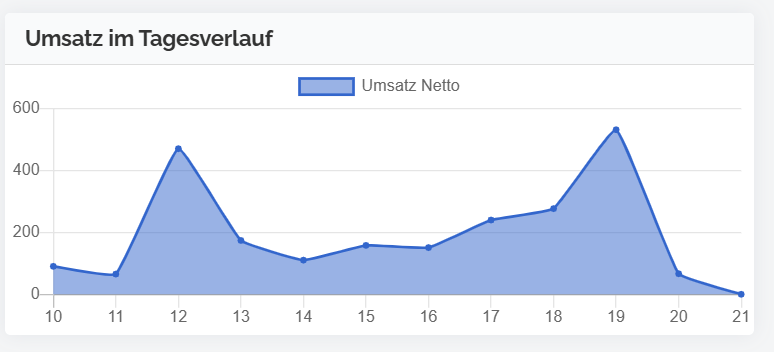
Wenn du mit der Maus über die blaue Fläche fährst, erscheint dir pro Stundenpunkt dein Stunden-Umsatz. In diesem Beispiel siehst du, dass in der Stunde zwischen 11:00 Uhr und 12:00 Uhr der Umsatz bei EUR 842,60 lag.
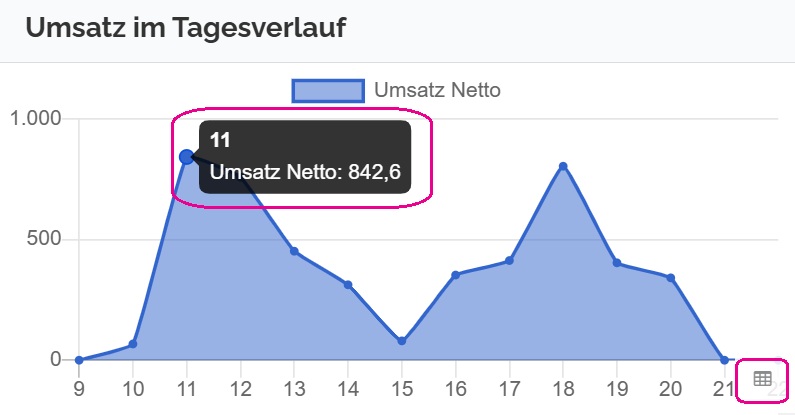
Du kannst mit Hilfe des kleinen Tabellensymbol in der rechten unteren Ecke, die Daten auch dir auch tabellarisch anzeigen lassen.
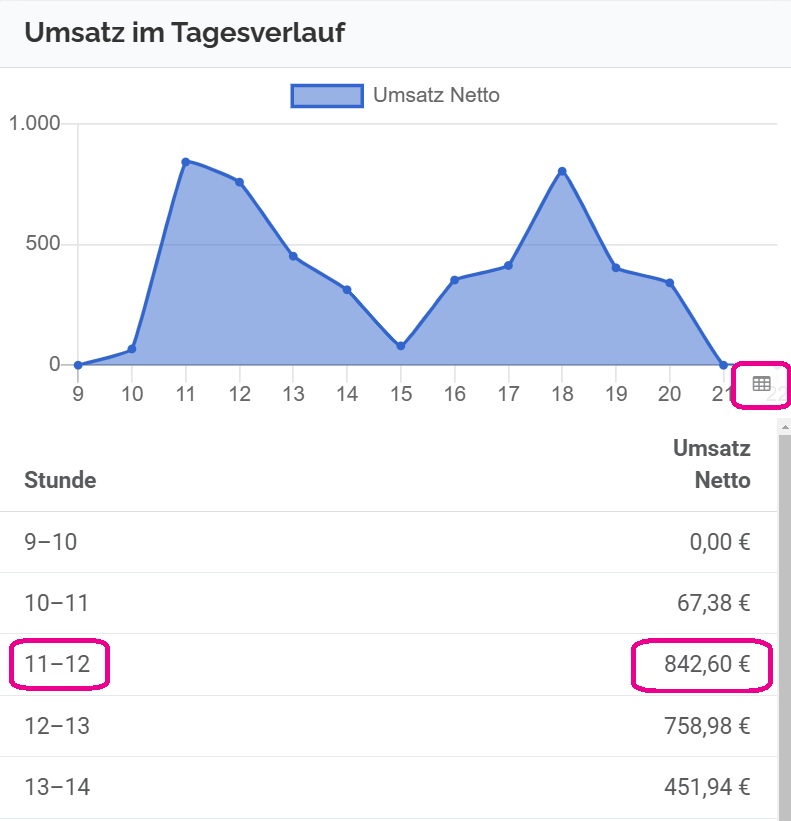
Du hast dir dir KPIs des Tages und die Graphik angesehen und möchtest mehr Detailinfos für den aktuellen Tag haben? Dann gehe mit der Maus auf den Namen Standortes neben dem Tagesumsatz. Mit einem Mausklick öffnet sich der Bericht “Tagesgeschäft Umsatz”
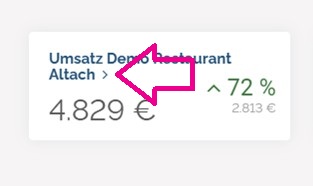
Was du alles in den Detailberichten finden kannst, haben wir dir in eigenen Beitrag beschrieben.
Tagesgeschäft Umsatz (Operatives Geschäft)
Dieser Bericht ist das 3. Level des Berichts "Operatives Geschäft" und zeigt dir den Umsatz des ausgewählten Tages im Detail